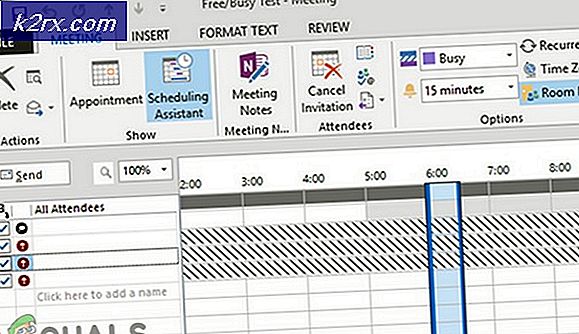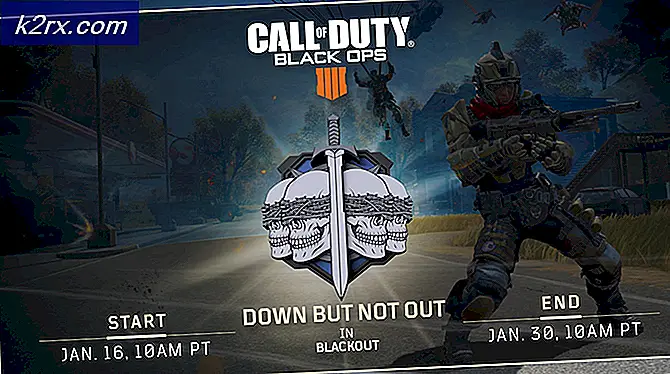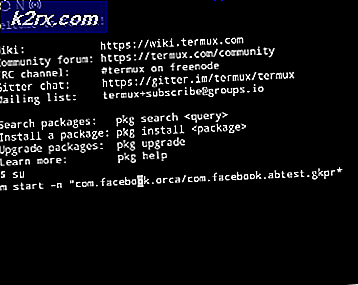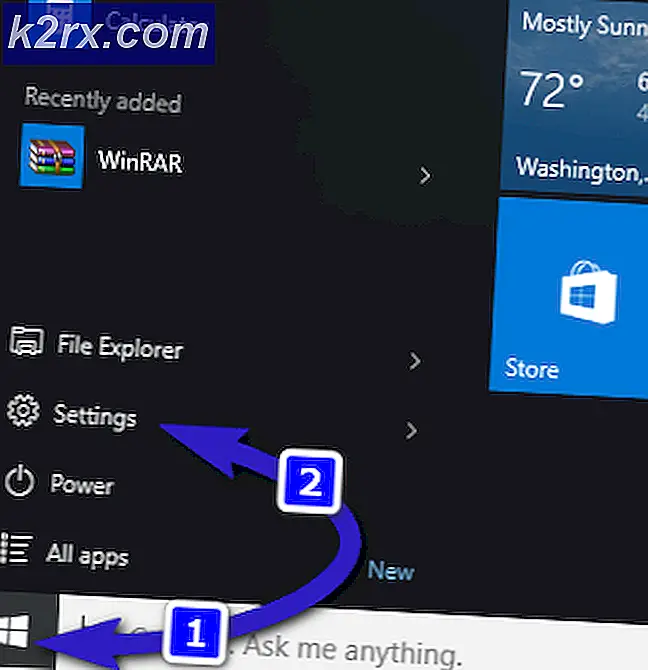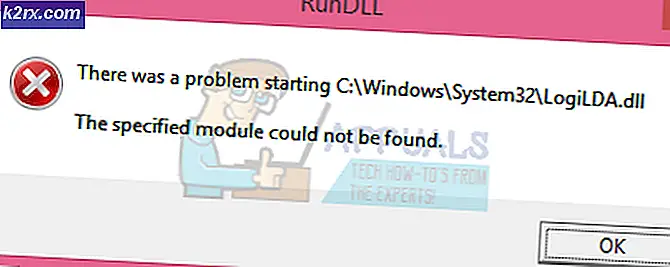Netflix viser ikke videoer i 4K
For at se videoer i Ultra HD 4k-opløsning skal du abonnere på HD-planen. Sørg for, at din forbindelse understøtter den, og at din enhed er kompatibel med Ultra HD-opløsning. Men nogle gange er det ikke nok, og der er en eller anden fejl eller manglende konfiguration, som du skal konfigurere for at få den tilfredsstillende oplevelse. Før du springer til løsningerne, skal du sørge for, at din displayenhed har mindst 60Hz udgangsfrekvens og er kompatibel med Ultra HD-streaming, du abonnerer på Netflix Ultra HD-planen, og den er ikke udløbet, og din internetforbindelse skal være mindst 25 Mbps eller højere.
Metode 1: Brug Windows 10 Netflix-app
Hvis du bruger Windows 10 til at se Netflix, skal du bruge Windows 10 Netflix App, som giver dig mulighed for at se videoer i 4K-opløsning. Hvis du ikke har det installeret, skal du downloade det fra Windows Store og installere det.
- Åbn Windows Microsoft Store og søg Netflix
- Klik på Få knappen for at downloade og installere den på dit system
- Du har muligvis også brug for HEVC-videoudvidelser fra Microsoft Store, hvis du har en specialbygget pc.
- Når du har installeret, skal du åbne appen, du kan se Ultra HD 4k etiket under videotitlen, der er tilgængelig i opløsning i 4k.
Metode 2: Opsæt din skærm med HDMI ULTRA HD Deep Color
I denne metode tænder vi HDMI-funktionen i Monitor. Nogle displayenheder kræver, at denne funktion er tændt for at se videoen i HD 4k.
- Gå til Indstillinger
- Klik på Indgang og vælg HDMI 1 som inputtype
- Gå derefter til Billedjustering og vælg HDMI ULTRA HD Deep Color til På
Metode 3: Sørg for, at din Windows 10 er opdateret
Du skal sørge for, at Windows 10 opdateres til 1803 eller højere, hvis du vil bruge Ultra HD 4k-opløsning. Fordi dette er den første Windows 10-opdatering, der understøtter DRM 3.0 (Digital Rights Management). Alle andre versioner før Windows 10 1803 understøtter ikke 4k-opløsning. Du kan kontrollere opløsningen på din Windows ved at følge nedenstående metode:
- Skriv Windows-søgefeltet WINVER og tryk på Enter
- Hvis du ikke har 1803-opdatering, skal du gå til Windows 10-opdateringsafsnittet og klikke på opdateringsknappen.
Metode 4: Sørg for, at din HDMI er HDCP 2.2-klage
Hvis du bruger en AV-modtager til at sende multimedieoutput til et tv eller en skærm, skal du sørge for, at din AV-modtager er HDCP 2.2-kompatibel. HDCP 2.2 er en udvikling af ophavsretsbeskyttelsesmetoden, der skaber en sikker kanal til transmission af multimedie for at sikre, at indholdet, der transmitteres, kan sættes i en slags optageenhed.
Hvis din AV-modtager er HDCP 2.2 kompatibel, så skal du se HDCP 2.2-mærkaten på HDMI port som vist på nedenstående billede.